

升级到win11系统的用户,桌面图标中的文字太小了怎么调大?桌面图标间隔太大怎么调小?这对很多在意细节的用户可能是一个困扰,下面带来具体的解决步骤,快来瞧瞧怎么操作吧!
WIN11相关推荐:


方法一:
1、首先我们点击桌面下面的windows图标,在弹出来的窗口中我们点击设置。
2、接着来到设置界面,我们下拉左侧的栏目,找到辅助功能,点击进去。
3、在辅助功能里我们可以看到右侧有文本大小的选项,点击进去就可以进行设置了。
4、在文本大小里面,我们可以拖动这个位置的按钮,调节自己想要的字体大小。
5、调整好之后我们点击应用就可以了。
6、最后我们就可以看到字体大小被我们调大了,也更容易看清楚文字了。
方法二:
可以连同桌面图标的大小一起调节,具体操作如下
1、如果我们感觉自己的桌面图标太大。

2、可以先按住键盘左下角的“ctrl”。
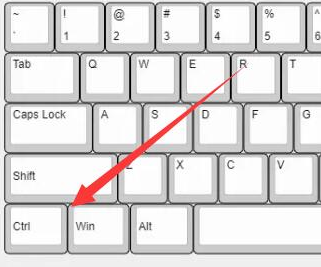
3、然后将鼠标滚轮“向下滚动”。

4、就能调小桌面图标了。
(如果想要调大就向上滚动)

以上是小编为大家带来的关于win11桌面图标文字调大小的内容介绍,有没有帮助到你呢?喜欢的用户欢迎关注佩琪手游网吧!
注:文中插图与内容无关,图片来自网络,如有侵权联系删除。